随着世界转向在家工作的选择,许多消息传递应用程序已迅速普及。一种这样的消息传递应用程序是Slack。
Slack 消息传递应用程序更适合工作场所,并具有各种功能。此消息应用程序将允许您将GIF 发送给您的同事。
如果您不知道在Slack 上发送GIF,那么Giphy Slack 上的这篇文章将为您提供指导。因此,请继续阅读以了解如何在Slack 中发送GIF。

Slack 是一种流行的消息传递应用程序,用于在工作空间中连接人们。您还可以向组织内部或外部的人员发送消息。它很灵活,可以随时随地访问它。这个应用程序允许您
- 管理和跟踪文档
- 设置提醒
- 固定多达100 条消息、文件或文档
- 集成其他应用程序以获得更好的性能并扩展其功能
- 访问共享频道
注意:您可以通过同时按Ctrl + K 键打开快速切换器轻松导航到其他频道。
您可以集成应用程序目录中可用的GIF 应用程序。有很多应用程序可以集成。一个这样的应用程序是GIPHY。按照以下步骤查找、使用和发送Slack GIF。
内容
第1 步:手动将Giphy 添加到Slack
您可以从Slack 网站本身找到原始的Giphy 应用程序。此应用由Slack 开发,用于连接第三方服务。按照以下说明将Giphy 添加到Slack。
1. 打开您的松弛工作区。
2. 单击左侧窗格中的浏览Slack。

3. 然后,点击应用程序。
注意:您也可以从Slack 应用程序目录安装Giphy应用程序。

4.在搜索栏中输入Giphy 。

5. 单击Giphy图标下的添加。
![]()
6. 在新的Giphy应用页面上,单击添加到Slack。

7. 单击添加Giphy 集成。

8. 选择所需的集成设置。
9. 单击保存集成。

第2 步:在Slack 中发送GIF
在Slack 上发送GIF 并不是一项艰巨的工作。集成Giphy 之后,发送GIF 就是小菜一碟了。
1. 打开您的松弛工作区。
2. 点击聊天文字区。
3. 键入/吉普赛,后跟您要发送的单词或短语。

4. 按Enter 键。
5. 现在,你可以找到一个随机的GIF了。单击发送以发送GIF。
注意:此预览仅对您可见,除非您发送,否则其他成员无法看到。

注意:单击随机播放以更改GIF。如果您不想发送任何GIF,请单击取消。
如何发送带有标题的Slack GIF
您还可以发送带有标题或报价的GIF。请按照以下步骤操作。
1. 打开您的松弛工作区。
2. 点击聊天文字区。
3. 键入/giphy #标题,后跟要发送的单词或短语。

4. 然后,按Enter 键。
5. 现在,你可以找到一个随机的GIF了。单击发送以发送GIF。

6. 键入/giphy #caption “报价”,后跟您想要的单词或短语。

7. 按回车键。
8. 现在,你可以找到一个随机的GIF了。单击发送以发送GIF。

如何在线发送Slack GIF
您也可以在线发送GIF,而无需下载任何应用程序。请按照以下步骤操作。
1、打开Giphy等GIF网站。
2. 查找您想要的的GIF并单击它。
3. 现在,右键单击的GIF并选择复制图像地址。

4.在您的设备上打开Slack 。
5. 将链接粘贴到聊天文本区域。

6. 按回车。现在将发送GIF。

如何从Slack 中删除Giphy
如果您觉得您不需要发送GIF 或不允许根据您的工作区发送GIF,那么您可以删除集成。您还可以通过几个步骤从Slack 中删除或禁用Giphy。
1.在浏览器中打开Slack 。
2. 登录到要删除Giphy的工作区。
3. 单击工作区名称旁边的向下箭头。

4. 单击设置和管理。
5. 然后,单击子菜单中的管理应用程序。

6. 从已安装的应用程序中单击Giphy。

7. 点击右上角的删除。
注意:您也可以通过单击右上角的禁用来禁用该应用程序。

8. 单击确定确认。

常见问题(FAQ)
Q1。我可以制作自己的GIF 以在Slack 中发送吗?
问。 是的,您可以使用Giphy网站创建自己的GIF,并在Slack 消息传递网站或应用程序上共享它们。
Q2。每个人都可以在Slack 上发送GIF 吗?
问。 是的,如果任何GIF 应用程序集成到Slack,每个人都可以发送GIF。但是工作区管理员必须允许您将GIF 发送给您的同事。
Q3。Slack 中Giphy 的最佳替代品是什么?
问。 去Gif,库尔菲,Gfycat和Frinkiac是Giphy的一些最佳替代品。您还可以在Slack 应用程序目录中找到其他Slack GIF 应用程序。
Q4。/giphy 命令也可以用于其他应用程序吗?
问。 不,/吉普赛命令只能用于从Giphy 查找和发送GIF。此命令因其他应用程序而异。例如,如果您已将Frinkiac 与Slack 集成,那么您必须使用命令/frink后跟短语或单词。您可以在该应用程序的描述中找到要使用的命令。
我们希望本文对您在Slack 中添加Giphy 和发送GIF有所帮助。

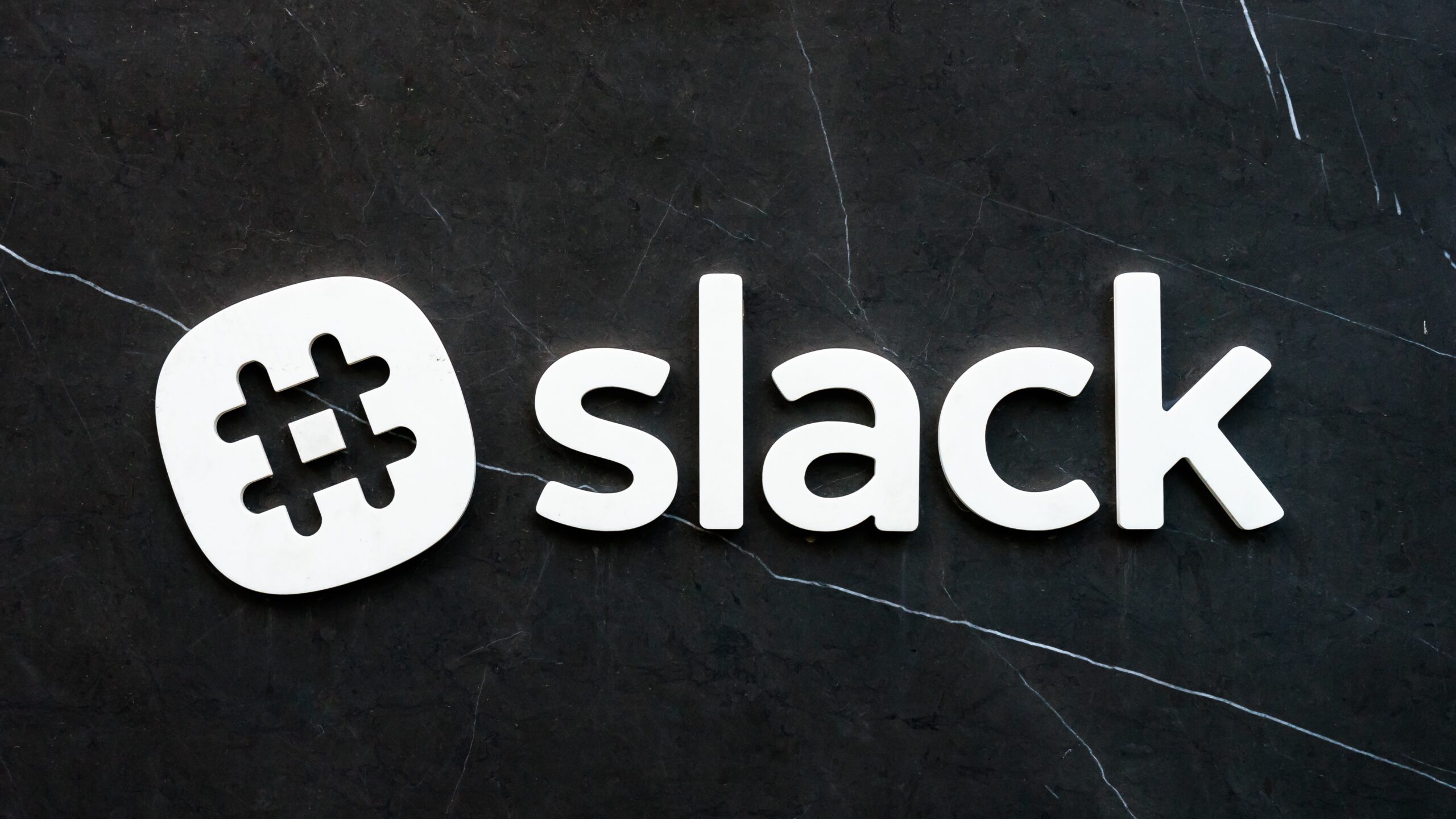




![[已修复] Microsoft Store无法下载应用程序和游戏](https://oktechmasters.org/wp-content/uploads/2022/03/30606-Fix-Cant-Download-from-Microsoft-Store.jpg)
![[已修复] Microsoft Store无法下载和安装应用程式](https://oktechmasters.org/wp-content/uploads/2022/03/30555-Fix-Microsoft-Store-Not-Installing-Apps.jpg)
